Så här skapar du Facebook In-Stream-videoannonser: Social Media Examiner
Facebook Annonser Facebook Videoannonser Facebook / / September 26, 2020
 Undrar du hur du placerar annonser i andras videoinnehåll på Facebook? Har du hört talas om Facebook-in-stream-videoannonser?
Undrar du hur du placerar annonser i andras videoinnehåll på Facebook? Har du hört talas om Facebook-in-stream-videoannonser?
I den här artikeln lär du dig hur du skapar och visar Facebook-in-stream-videoannonser som visas under ett annat märkes videoinnehåll via Facebook-nyhetsflödet.
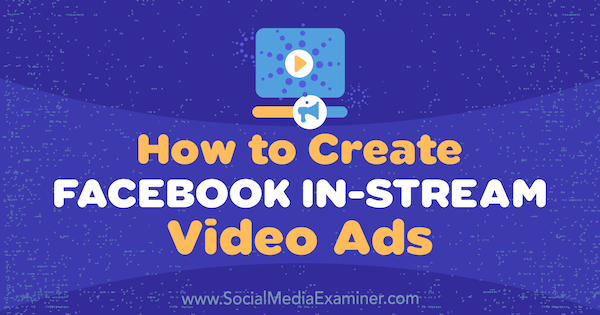
Vad är Facebook In-Stream-videoannonser?
De Facebook in-stream videoannons placering låter dig visa mid-roll-videoannonser för tittare som tittar på videoinnehåll från utvalda skapare och utgivare (som ESPN, VICE, CNN, The New York Times, etc.). Annonserna kan vara 5-15 sekunder långa och kan inte hoppas över av tittarna.
Dina annonser levereras till en riktad publik som har tittat på en video i minst 60 sekunder, vilket innebär att de är engagerade och mer benägna att uppmärksamma ditt meddelande. Om du kombinerar den här funktionen med väl undersökta och riktade målgrupper kan det vara en effektiv annonstyp för dig.
Förutom Facebook-nyhetsflödet kan du
Så här ser en InStream-videoannons ut. Lägg märke till knappen i det nedre vänstra hörnet, som säger "Video återupptas i x."
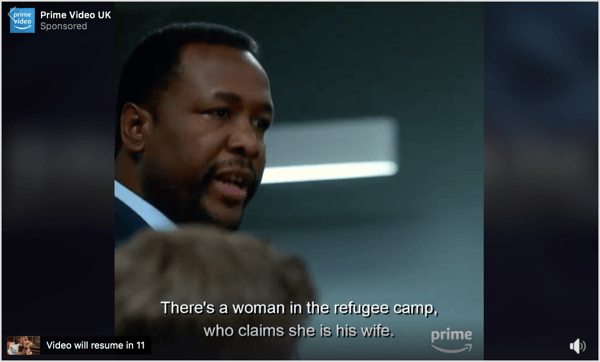
Nu när du vet vad Facebook-in-stream-videoannonser är, så här konfigurerar du dem.
# 1: Skapa en videoannons på 5 till 15 sekunder
Eftersom Facebook-in-stream-videoannonser avbryter vad folk tittar på måste din video fånga din publiks uppmärksamhet snabbt.
Ett sätt att göra detta är att berätta en historia och gör berättelsen till något som din publik kommer att svara på. Om de första fem sekunderna av berättelsen fångar deras intresse, kommer de troligen att vilja veta vad som händer i slutet. För att gå ett steg längre, inkludera en uppmaning till handling så att människor kan besöka din webbplats för att ta reda på vad som hände därefter.
En annan taktik är att visa något som är en chock / överraskning under de första 5 sekunderna. Lär din publik något, få dem att skratta, eller säg något kontroversiellt och förklara det (om det är lämpligt för ditt varumärke). I början av videon, förklara problemet och lova en lösning.
Överväg att använda textöverläggför tittare som tittar på din video med tyst ljud. Detta kan också vara en bra lösning om du inte har resurser för en dyr medieproduktion. Du kan skapa ett videobildspel istället.
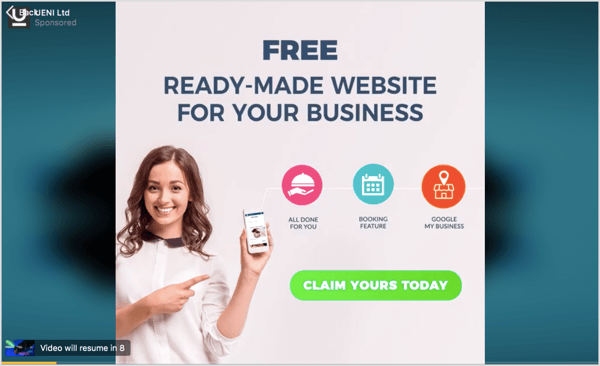
Här är några tekniska specifikationer för annonser som använder Facebook-in-stream-videoannonsplacering:
- Använd bildförhållandet 16: 9 (liggande), kvadrat (1: 1) eller 9:16 (vertikalt).
- Se till att din videofil är 4 GB eller mindre.
- Lägg till videotekster (valfritt).
- Se till att ljudkvaliteten är bra.
# 2: Skapa en Facebook In-Stream-videoannons
När din video har skapats är du redo att konfigurera din annons. De två huvudsakliga mål som fungerar för dina in-stream-annonskampanjer är varumärkesmedvetenhet och Videovisningar. Om du redan har en kampanj med ett av dessa mål kan du helt enkelt skapa en ny annonsuppsättning om du vill.
För att skapa en ny kampanj, gå till Ads Manager och klicka på Skapa.

Välj Videovisningar som ditt kampanjmål och skriv in ett namn för din kampanj. När du är klar, klicka på Fortsätt.
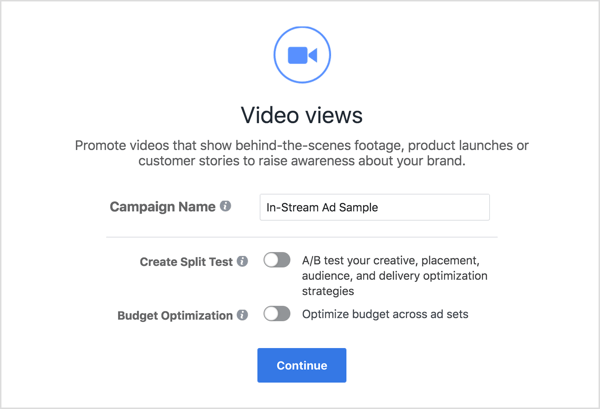
Nästa, ställa in din inriktning på samma sätt som du normalt skulle göra när du skapar en annons.
Sedan rulla ner till Placeringar och välj Redigera placeringar.
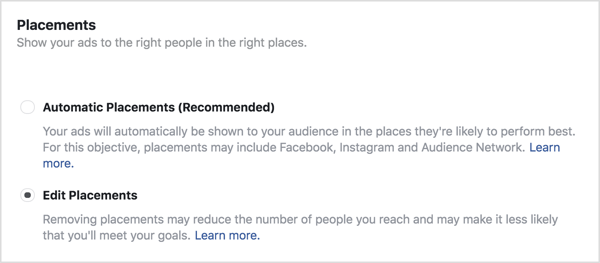
Få YouTube Marketing Marketing - Online!

Vill du förbättra ditt engagemang och försäljning med YouTube? Gå sedan med i det största och bästa samlingen av YouTubes marknadsföringsexperter när de delar sina beprövade strategier. Du får steg-för-steg liveinstruktion med fokus på YouTube-strategi, skapande av video och YouTube-annonser. Bli YouTube-marknadsföringshjälten för ditt företag och kunder när du implementerar strategier som ger beprövade resultat. Detta är ett live-online-träningsevenemang från dina vänner på Social Media Examiner.
KLICKA HÄR FÖR DETALJER - FÖRSÄLJNING SLUTAR 22 SEPTEMBER!Som standard markeras varje placering. Om du bara vill visa dina videoannonser på Facebook, VäljInStream-videor under Facebook.
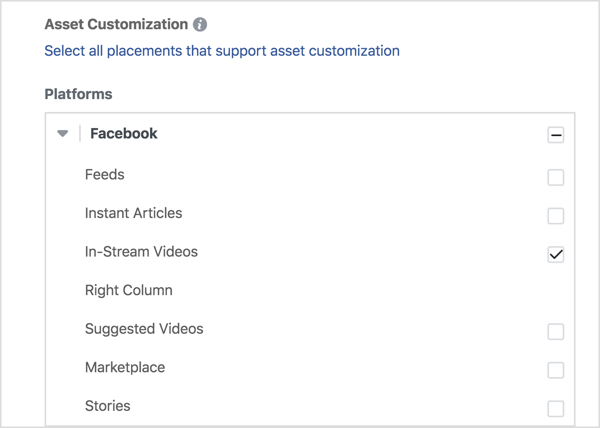
Om du vill att din videoannons ska visas utanför Facebook i målgruppsnätverket, välj InStream-videor underPubliknätverk.
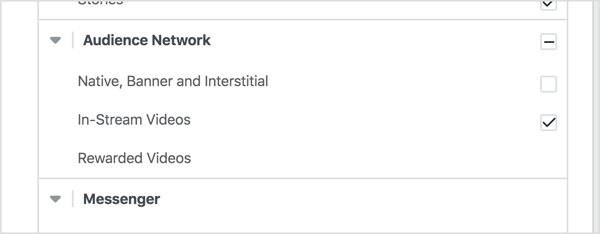
# 3: Kontrollera var din Facebook In-Stream-videoannons visas
Ads Manager ger dig möjlighet att utesluta vissa kategorier av innehåll som du inte vill associeras med. Du vill definitivt överväga detta när du annonserar i målgruppsnätverket eftersom det kan finnas innehåll som är olämpligt för Facebook.
Att göra detta, rulla ner till botten av placeringsavsnittet och klickUteslut kategorier. Sedan välj de kategorier där du inte vill att din annons ska visas på Facebook eller publiknätverket. Facebook kommer att göra sitt bästa för att utesluta din annons från att visas i relaterat innehåll.
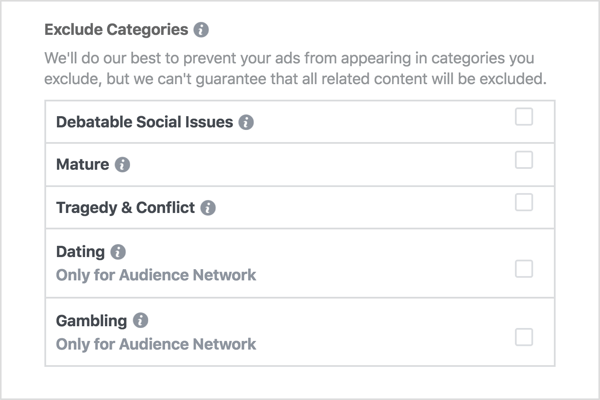
Du kan också blockera din annons från att visas i innehåll från specifika webbplatser och appar.
Först måste du dock skapa en blockfil i ditt kalkylprogram. Samla en lista över webbadresser till webbplatser och appar som du vill blockeraoch lägg till dem i kolumn A i ett kalkylark. Du kan blockera upp till 10 000 webbadresser eller appadresser.
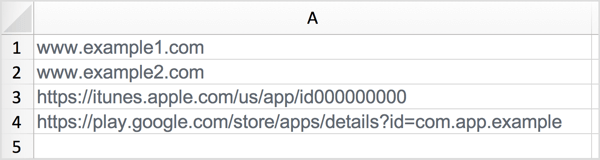
När du är klar med att skapa din blocklista, exportera listan som en .csv-fil.
Nu är du redo att ladda upp den till Facebook. I avsnittet Placeringar i din annons, klickAnvänd blocklistor och då klickSkapa en blocklista.
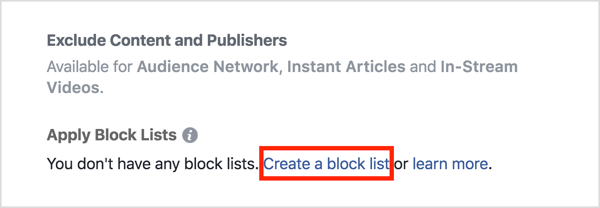
Klicka på på nästa sida Skapa blockeringslista. I fönstret Skapa blocklista, ladda upp din blocklista som en .txt- eller .csv-fil.
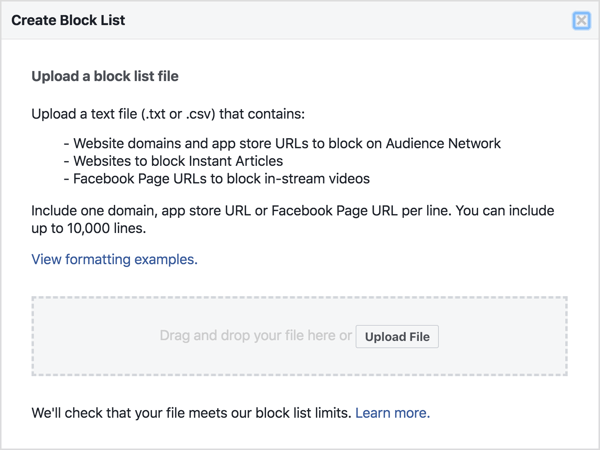
Obs! Om du vill lägga till blocklistan i din kampanj måste du uppdatera sidan men då tappar du alla dina framsteg. Navigera istället till blocklistavsnittet medan kampanjen är i granskning och lägg till din blocklista.

# 4: Granska Facebook InStream-videokampanjresultat för att förfina placeringen
När du utvärderar kampanjresultat, du kan visa en uppdelning efter placering för att ta reda på om du får ett bättre svar med nyhetsflödet eller placeringen av målgruppsnätverket. Du kan också se en fördelning efter placering och enhet.
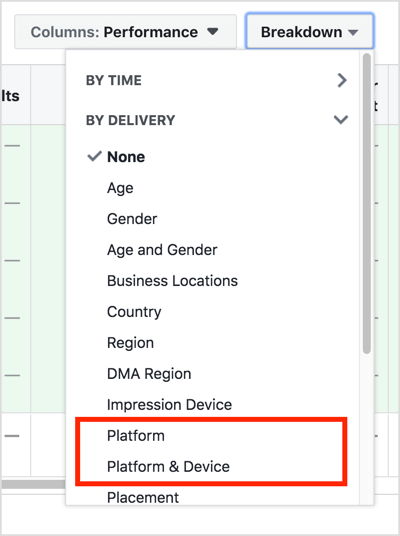
Mobilen kan ha olika variabler, till exempel om tittarna tittar på video via WiFi eller via ett mobilnätverk. Om tittarna inte tittar på WiFi kanske kvaliteten inte är densamma. De kan uppleva pixelering eller långsammare laddningstider.
Om du tror att detta kan vara ett problem kan du alltid gå tillbaka till Ads Manager och visa bara annonser till enheter anslutna via WiFi.
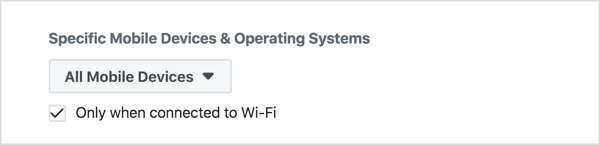
Klicka här för att upptäcka fem prisvärda verktyg för sociala medier för marknadsförare.
Vad tror du? Kommer du att använda Facebook-in-stream-videoannonser i en kommande kampanj?Vilken typ av videor tror du fungerar bäst för den här annonsplaceringen? Dela dina tankar i kommentarerna nedan.



